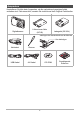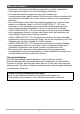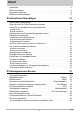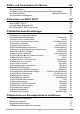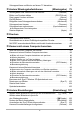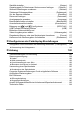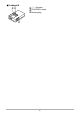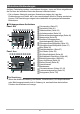G Digitalkamera Bedienungsanleitung Wir danken Ihnen, dass Sie sich für dieses CASIO-Produkt entschieden haben. • Vor der Benutzung lesen Sie bitte die in dieser Bedienungsanleitung enthaltenen Vorsichtsmaßregeln. • Bewahren Sie die Bedienungsanleitung bitte auf, um auch später noch darin nachschlagen zu können. • Die neuesten Informationen zu diesem Produkt finden Sie auf der offiziellen EXILIM Website unter http://www.exilim.
Auspacken Kontrollieren Sie bitte beim Auspacken, ob alle nachstehend gezeigten Artikel enthalten sind. Falls etwas fehlt, wenden Sie sich bitte an Ihren Original-Fachhändler. Digitalkamera Lithiumionen-Akku (NP-80) Ladegerät (BC-80L) Anbringen der Handschlaufe an der Kamera Hier befestigen.
Bitte zuerst lesen! • Änderungen des Inhalts dieser Bedienungsanleitung und des mitgelieferten Referenzmaterials bleiben ohne Vorankündigung vorbehalten. • Der Inhalt dieser Bedienungsanleitung ist in allen Stadien des Herstellungsprozesses geprüft worden. Falls sie dennoch Stellen enthalten sollte, die fraglich oder fehlerhaft usw. zu sein scheinen, bitten wir um entsprechende Mitteilung. • Eine Vervielfältigung des Inhalts dieser Bedienungsanleitung, im Ganzen oder teilweise, ist untersagt.
Inhalt Auspacken . . . . . . . . . . . . . . . . . . . . . . . . . . . . . . . . . . . . . . . . . . . . . . . . . Bitte zuerst lesen! . . . . . . . . . . . . . . . . . . . . . . . . . . . . . . . . . . . . . . . . . . . Allgemeine Anleitung . . . . . . . . . . . . . . . . . . . . . . . . . . . . . . . . . . . . . . . . . Bildschirm-Einblendungen . . . . . . . . . . . . . . . . . . . . . . . . . . . . . . . . . . . . . ... 2 ... 3 ... 8 . . 10 ❚❙ Schnellstart-Grundlagen 13 Was ist eine Digitalkamera? .
❚❙ Bild- und Tonaufnahme für Movies 48 Movie aufnehmen . . . . . . . . . . . . . . . . . . . . . . . . . . . . . . . . . . . . . . . . . . . . . 48 Aufnehmen eines Schnappschusses bei laufender Movie-Aufnahme. . . . . . 50 Nur Ton aufnehmen . . . . . . . . . . . . . . . . . . . . . . . . . . (Sprachaufnahme) . . 50 ❚ Tonaufnahme wiedergeben. . . . . . . . . . . . . . . . . . . . . . . . . . . . . . . . . . . . . . . . . 51 ❚❙ Benutzen von BEST SHOT 52 Was ist BEST SHOT? . . . . . . . . . . . . . . . .
Schnappschüsse und Movies auf einem TV betrachten . . . . . . . . . . . . . . . . 73 ❚❙ Andere Wiedergabefunktionen (Wiedergabe) Wiedergeben einer Diashow auf der Kamera . . . . . . . . . . . . . . (Diashow) Bilder zum Drucken wählen . . . . . . . . . . . . . . . . . . . . . . . . (DPOF-Druck) Datei gegen Löschen schützen . . . . . . . . . . . . . . . . . . . . . . . . . .(Schutz) Ein Bild drehen . . . . . . . . . . . . . . . . . . . . . . . . . . . . . . . . . . . . .
Startbild einstellen . . . . . . . . . . . . . . . . . . . . . . . . . . . . . . . . . . . . (Starten) Generierregeln für Dateinamen-Seriennummer festlegen . . . . (Datei-Nr.) Weltzeit-Einstellungen vornehmen . . . . . . . . . . . . . . . . . . . . . . .(Weltzeit) Zeitstempel-Schnappschüsse . . . . . . . . . . . . . . . . . . . . . . . . (Zeitstempel) Uhr der Kamera einstellen . . . . . . . . . . . . . . . . . . . . . . . . . . . (Einstellen) Datumsstil festlegen . . . . . . . . . . . . . . . . . . . . . .
Allgemeine Anleitung Die Angaben in Klammern verweisen auf Seiten mit näheren Erläuterungen. .
. Ladegerät 1+- Kontakte 2[CHARGE]-Lampe 3Netzeingang 12 3 9
Bildschirm-Einblendungen Auf dem Farbdisplay werden verschiedene Anzeigen, Icons und Werte eingeblendet, die Sie über den aktuellen Status der Kamera informiert halten. • Die in diesem Abschnitt gezeigten Illustrationen zeigen die Lage der Einblendungen und Daten, die in den verschiedenen Modi im Display erscheinen können. Die Darstellungen zeigen keine tatsächlich wie gezeigt erscheinenden Bildschirme. .
easy-Aufnahme 7 8 bk 3 ck br cl .
. Schnappschuss-Betrachtung 12 3 4 5 6 7 8 9 bq bp bo bn bm blbk 1Dateityp 2Schutzanzeige (Seite 76) 3Ordnername/Dateiname (Seite 104) 4Schnappschuss-Bildqualität (Seite 67) 5Schnappschuss-Bildgröße (Seite 32) 6ISO-Empfindlichkeit (Seite 40) 7Blendenwert 8Verschlusszeit 9Datum/Uhrzeit (Seite 45) bkMessmodus (Seite 69) blWeißabgleich-Einstellung (Seite 40) bmBlitz (Seite 35) bnAufnahmemodus boLadezustandsanzeige (Seite 18) bpHistogramm (Seite 118) bqBelichtungskorrektur (Seite 42) .
Schnellstart-Grundlagen Was ist eine Digitalkamera? Bei einer Digitalkamera werden die Bilder auf einer Speicherkarte gespeichert, was es ermöglicht, beliebig oft Bilder aufzunehmen und wieder zu löschen. Aufzeichnen Wiedergeben Löschen Die aufgezeichneten Bilder können auf verschiedene Weise verwendet werden.
Was Sie mit Ihrer CASIO-Kamera tun können Ihre CASIO-Kamera bietet eine breite Vielfalt an praktischen Möglichkeiten und Funktionen, die das Aufnehmen digitaler Bilder vereinfachen, darunter auch die folgenden drei Hauptfunktionen. Gesichtsdetektion Wenn Sie die Kamera auf eine Person richten, erfasst sie automatisch deren Gesicht, damit Ihnen jede Aufnahme gelingt. Näheres finden Sie auf Seite 37.
Laden Sie vor der Benutzung zuerst den Akku. Beachten Sie bitte, dass bei einer neu gekauften Kamera der Akku noch nicht geladen ist. Führen Sie die Anleitungen unter „Akku laden“ aus, um den Akku voll zu laden. • Zur Spannungsversorgung der Kamera ist ein spezieller CASIO Lithiumionen-Akku (NP-80) erforderlich. Verwenden Sie auf keinen Fall einen Akku eines anderen Typs. Akku laden 1.
Weitere Vorsichtsmaßregeln zum Laden • Verwenden Sie das Spezial-Ladegerät (BC-80L) zum Laden des speziellen Lithiumionen-Akkus (NP-80). Verwenden Sie keine Ladegeräte eines anderen Typs. Wenn das Laden mit anderen Ladegeräten versucht wird, besteht Unfallgefahr. • Ein Akku, der noch warm vom normalen Gebrauch ist, wird eventuell nicht voll geladen. Geben Sie dem Akku vor dem Laden Zeit zum Abkühlen. • Ein Akku wird allmählich wieder entladen, auch wenn er nicht in die Kamera eingesetzt ist.
Akku einsetzen 1. Öffnen Sie den Akkufachdeckel. Den Akkufachdeckel andrücken und in Pfeilrichtung schieben. 1 2 2. Setzen Sie den Akku ein. Raste Halten Sie die Raste neben dem Akku in Pfeilrichtung auf und schieben Sie den Akku mit nach oben (zum Farbdisplay) gerichtetem EXILIM-Logo in die Kamera ein. Drücken Sie den Akku an, um ihn sicher einzurasten. Akkukontakte EXILIM-Logo Vorderseite Rückseite 3. Schließen Sie den Akkufachdeckel.
Kontrollieren der Akku-Restladung Während Akkustrom verbraucht wird, zeigt wie unten dargestellt eine Ladezustandsanzeige im Farbdisplay die Restladung an. Restladung Hoch Ladezustandsanzeige Anzeigefarbe Niedrig * Cyan * * Gelb * * Rot * Rot zeigt eine niedrige Restladung an. Laden Sie den Akku bitte umgehend wieder auf. Wenn angezeigt ist, ist keine Aufnahme möglich. Laden Sie den Akku sofort wieder auf.
Konfigurieren der Grundeinstellungen beim ersten Einschalten der Kamera Wenn zum ersten Mal ein Akku in die Kamera eingesetzt wird, erscheint ein Bildschirm zum Konfigurieren der Anzeigesprache-, Datums- und Uhrzeiteinstellungen. Wenn Datum und Uhrzeit nicht korrekt eingestellt sind, werden die Bilder mit falschen Datums- und Uhrzeitdaten gespeichert. [ON/OFF] [SET] [BS] 1. Schalten Sie die Kamera mit [ON/OFF] ein. 2.
Näheres dazu, wie Sie etwaige Fehler beim Einstellen von Anzeigesprache, Datum oder Uhrzeit im obigen Vorgang korrigieren, finden Sie auf den nachfolgenden Seiten. – Anzeigesprache: Seite 113 – Datum und Uhrzeit: Seite 112 Zur Beachtung : • Der örtliche Zeitversatz und die Verwendung einer Sommerzeit werden vom jeweiligen Land festgelegt, so dass hier Änderungen vorbehalten sind.
Vorbereiten einer Speicherkarte Die Kamera besitzt zwar ein eingebautes Memory, in dem Bilder und Movies gespeichert werden können, für eine größe Speicherkapazität empfiehlt sich aber die Verwendung einer im Fachhandel erhältlichen Speicherkarte. Eine Speicherkarte ist bei der Kamera nicht inbegriffen. Bilder, die aufgenommen werden, während eine Speicherkarte eingesetzt ist, werden auf die Speicherkarte abgespeichert.
3. Schließen Sie den Akkufachdeckel. Drücken Sie den Akkufachdeckel an die Kamera an und schieben Sie ihn zu. • Näheres zum Austauschen der Speicherkarte finden Sie auf Seite 130. 2 1 WICHTIG! • Setzen Sie auf keinen Fall etwas anderes als eine unterstützte Speicherkarte (Seite 21) in den Speicherkartenslot ein. • Falls Wasser oder irgendein Fremdkörper in den Kartenslot geraten ist, sofort die Kamera ausschalten, den Akku entnehmen und sich an den Fachhändler oder nächsten CASIO-Kundendienst wenden.
Ein- und Ausschalten der Kamera Strom einschalten Drücken Sie [ON/OFF] (Strom) oder [r] (Aufnahme), um den Aufnahmemodus aufzurufen. Drücken Sie [p] (Wiedergabe), um den Wiedergabemodus aufzurufen. Die Kontrolllampe leuchtet momentan (grün) auf und die Kamera schaltet sich ein. Falls Sie den Aufnahmemodus [ON/OFF] (Strom) aufgerufen haben, wird jetzt das Objektiv ausgefahren. • Vergewissern Sie sich, dass das Objektiv ungehindert Kontrolllampe ausfahren kann und dabei keine Objekte berührt.
Schnappschuss aufnehmen 1. Schalten Sie die Kamera mit [r] (Aufnahme) ein. Überzeugen Sie sich, dass im Display R angezeigt ist. Falls nicht angezeigt, siehe Seite 52. Schnappschussmodus-Symbol Farbdisplay Auslöser [r] (Aufnahme) Restliche SchnappschussSpeicherkapazität (Seite 142) 2. Richten Sie die Kamera auf das Motiv. Falls gewünscht, kann das Bild gezoomt werden.
3. Drücken Sie den Auslöser halb, um die Scharfeinstellung vorzunehmen. Kontrolllampe Fokussierrahmen Wenn die Scharfeinstellung beendet ist, ertönt ein Piepton, die Kontrolllampe leuchtet grün und der Fokussierrahmen wechselt auf grün. Halb drücken Leicht bis zum Widerstand drücken. Piep, piep (Bild ist scharf) 4. Wenn der Auslöser halb gedrückt wird, passt die Kamera automatisch die Belichtung an und stellt das vom Objektiv erfasste Motiv scharf ein.
. Falls das Bild nicht scharf wird... Wenn der Fokussierrahmen rot bleibt und die Kontrolllampe grün blinkt, ist das Bild nicht scharf (z.B. weil der Abstand zum Objekt nicht ausreicht). Richten Sie die Kamera auf das Motiv und versuchen Sie die Scharfeinstellung erneut. . Falls das Motiv nicht in der Mitte des Rahmens liegt... Die „Fokusverriegelung“ (Seite 59) ist eine Technik, die eingesetzt werden kann, wenn das Objekt, das Sie scharf abbilden möchten, nicht im Fokussierrahmen in Bildmitte liegt.
Richtiges Halten der Kamera Sie erhalten keine scharfen Bilder, wenn Sie die Kamera beim Drücken des Auslösers bewegen. Halten Sie die Kamera beim Drücken des Auslösers unbedingt so wie unten in der Illustration gezeigt und stabilisieren Sie sie, indem Sie die Oberarme beim Aufnehmen fest an die Körperseiten anlegen. Drücken Sie bei ruhig gehaltener Kamera behutsam den Auslöser und vermeiden Sie während der Auslösung und einige Momente nach der Auslösung möglichst jede Bewegung.
Betrachten von Schnappschüssen Zum Betrachten von Schnappschüssen auf dem Farbdisplay der Kamera bitte wie nachstehend beschrieben vorgehen. • Näheres zum Wiedergeben von Movies finden Sie auf Seite 71. 1. Schalten Sie mit [p] (Wiedergabe) auf den Wiedergabemodus. [p] (Wiedergabe) • Dies zeigt einen der aktuell im Memory gespeicherten Schnappschüsse an. • Dabei sind auch Informationen zum angezeigten Schnappschuss enthalten (Seite 12).
Löschen von Bildern Wenn der Speicher nicht mehr ausreicht, können Sie nicht mehr benötigte Bilder löschen, um Platz für weitere Bilder frei zu machen. WICHTIG! • Bitte beachten Sie, dass das Löschen einer Datei (Bild) nicht rückgängig gemacht werden kann. • Beim Löschen eines Ton-Schnappschusses (Seite 78) wird zusammen mit dem Schnappschuss auch die Tondatei gelöscht. Löschen einer Datei 1. Rufen Sie mit [p] (Wiedergabe) den Wiedergabemodus auf und drücken Sie dann [2] ( ). 2.
Vorsichtsmaßregeln zur Schnappschussaufnahme Betrieb • Öffnen Sie auf keinen Fall den Akkufachdeckel, solange die Kontrolllampe noch grün blinkt. Dies könnte eine fehlerhafte Speicherung des gerade aufgenommenen Bildes, eine Beschädigung bereits gespeicherter Bilder, Fehlbetrieb der Kamera usw. zur Folge haben. • Falls unerwünschtes helles Licht auf das Objektiv fällt, schirmen Sie dieses beim Aufnehmen bitte mit der Hand ab.
Schnappschuss-Kursus Controlpanel benutzen Das Controlpanel kann zum Konfigurieren von Kameraeinstellungen verwendet werden. 1. Drücken Sie im Aufnahmemodus [SET]. Dies wählt ein Controlpanel-Icon und zeigt die betreffenden Einstellungen an. [8] [2] [4] [6] Verfügbare Einstellungen Controlpanel [SET] 2. 1 2 3 4 5 6 7 8 9 Wählen Sie mit [8] und [2] die zu ändernde Einstellung.
Bildgröße ändern (Größe) . Pixel Die Bilder einer Digitalkamera setzen sich aus winzigen Bildpunkten („Pixeln“) zusammen. Je mehr Pixel ein Bild hat, desto höher ist die Auflösung der Details. Im Allgemeinen kommt man mit weniger Pixeln aus, wenn ein Bild (Format L) nur z.B. über einen Bilderdienst ausgedruckt, als E-Mail-Anhang verschickt oder auf einem Computer betrachtet werden soll. Pixel .
Tipps für die Wahl der Bildgröße Denken Sie daran, dass größere Bilder durch ihre höhere Pixelzahl mehr Platz im Speicher in Anspruch nehmen. Große Pixelzahl Mehr Details, aber höherer Speicherbedarf. Günstig, wenn Bilder in einem großen Format (z.B. A3) ausgedruckt werden sollen. Weniger Details, aber weniger Kleine Pixelzahl Speicherbedarf. Günstig, wenn die Bilder z.B. per E-Mail verschickt werden sollen.
. Bildgröße wählen 1. Drücken Sie im Aufnahmemodus [SET]. 2. Wählen Sie mit [8] und [2] die oberste Option im Controlpanel (Bildgröße). 3. Wählen Sie mit [4] und [6] eine Bildgröße und drücken Sie dann [SET].
Blitz benutzen (Blitz) 1. Drücken Sie im Aufnahmemodus einmal [2] ( ). 2. Wählen Sie mit [4] und [6] die gewünschte Blitzeinstellung und drücken Sie dann [SET]. Falls der Menüpunkt „R Panel“ (Seite [2] ( 107) auf „Aus“ eingestellt ist (so dass das Controlpanel nicht angezeigt wird), kann mit [2] ( ) durch die verfügbaren Blitzeinstellungen geschaltet werden. Blitz ) > Blitzautomatik Der Blitz wird automatisch gezündet, wenn durch die Beleuchtungsverhältnisse (Lichtmenge und Helligkeit) erforderlich.
Zur Beachtung : • Achten Sie darauf, dass Sie nicht mit den Fingern oder der Schlaufe den Blitz blockieren. • Bei zu weit entfernten oder zu nahen Motiven erhalten Sie eventuell nicht den gewünschten Effekt. • Die Blitzladezeit (Seite 145) ist von den Betriebsbedingungen (Akkuzustand, Umgebungstemperatur usw.) abhängig. • Wenn Sie ohne Blitz bei wenig Licht aufnehmen, ist eine lange Verschlusszeit erforderlich, wodurch leicht Unschärfen durch die Kamera-Unruhe auftreten.
Benutzen der Gesichtsdetektion (Gesichtsdetekt.) Die Gesichtsdetektion passt die Scharfeinstellung und Helligkeit an die Gesichter von Personen im Bild an. 1. Drücken Sie im Aufnahmemodus [SET]. 2. Wählen Sie im Controlpanel mit [8] und [2] die dritte Option von oben (Gesichtsdetekt.). 3. Wählen Sie mit [4] und [6] „G Gesichtsdetektion: Ein“ und drücken Sie dann [SET]. 4. Richten Sie die Kamera auf das Motiv. Die Kamera erfasst die Gesichter der Personen und zeigt Rahmen um die Gesichter an. 5.
Tipps für effektive Detektion • Wenn keine Gesichter erfassbar sind, nimmt die Kamera die Scharfeinstellung auf Bildmitte vor. • Sorgen Sie bitte stets dafür, dass Autofokus (AF) als Fokusmodus eingestellt ist, wenn Sie mit Gesichtsdetektion aufnehmen. • Die Detektion kann etwas länger in Anspruch nehmen, wenn die Kamera senkrecht gehalten wird. • In folgenden Fällen wird Gesichtsdetektion nicht unterstützt. – Teilweise von Haaren, einer Sonnenbrille, einem Hut usw.
Kamera- und Motivbewegungen kompensieren (Anti-Shake) Um die Gefahr zu reduzieren, durch die Motivbewegung oder eine unruhige Kamerahaltung unscharfe Bilder zu erhalten, wenn Sie bewegte Motive mit Telefoto, Motive mit schneller Bewegung oder Bilder unter schlechter Beleuchtung aufnehmen, können Sie die Anti-Shake-Funktion der Kamera zuschalten. 1. Drücken Sie im Aufnahmemodus [SET]. 2. Wählen Sie im Controlpanel mit [8] und [2] die vierte Option von oben (Anti-Shake). 3.
ISO-Empfindlichkeit anweisen (ISO) Die ISO-Empfindlichkeit ist ein Wert, mit dem die Lichtempfindlichkeit angegeben wird. 1. Drücken Sie im Aufnahmemodus [SET]. 2. Wählen Sie im Controlpanel mit [8] und [2] die fünfte Option von oben (ISO-Empfindlichkeit). 3. Wählen Sie mit [4] und [6] die gewünschte Einstellung und drücken Sie dann [SET]. AUTO ISO 64 ISO 100 Für automatische Anpassung der Empfindlichkeit an die jeweiligen Bedingungen.
3. Wählen Sie mit [4] und [6] die gewünschte Einstellung und drücken Sie dann [SET]. ‡ Autom. Weißabgleich Die Kamera nimmt den Weißabgleich automatisch vor ¤ Tageslicht Für Tageslicht unter klarem Himmel im Freien ' Bewölkt Für Tageslicht an einem bewölkten, regnerischen Tag, im Schatten usw.
Bildhelligkeit korrigieren (EV-Verschiebung) Sie können den Belichtungswert eines Bildes (EV-Wert) vor dem Aufnehmen manuell einstellen. • Belichtungskorrektur: –2,0 EV bis +2,0 EV • Einheit: 1/3 EV 1. Drücken Sie im Aufnahmemodus [SET]. 2. Wählen Sie im Controlpanel mit [8] und [2] die dritte Option von unten (EV-Verschiebung). 3. Stellen Sie mit [4] und [6] den Belichtungskorrekturwert ein. [6]: Erhöht den EV-Wert.
easy-Aufnahme benutzen easy-Aufnahme erspart Ihnen komplexe Einstellungen und vereinfacht die Schnappschuss-Aufnahme. Dieser Modus empfiehlt sich, wenn Sie mit den Einzelheiten der digitalen Bildaufnahme noch nicht vertraut sind. 1. Drücken Sie im Aufnahmemodus [SET]. 2. Wählen Sie im Controlpanel mit [8] und [2] die zweite Option von unten (easy-Aufnahme). 3. Wählen Sie mit [4] und [6] „| On“ und drücken Sie dann [SET]. Dies ruft den Modus für easy-Aufnahme auf. 4. Stellen Sie das Bild scharf ein.
1. Drücken Sie [MENU]. Im easy-Menü wird die Schrift größer als in den Standardmenüs dargestellt. 2. Wählen Sie mit [8] und [2] den gewünschten Menüpunkt und drücken Sie dann [SET]. 3. Wählen Sie mit [8] und [2] die gewünschte Einstellung und drücken Sie dann [SET].
Controlpanel-Datums-/Uhrzeit-Stil ändern 1. Drücken Sie im Aufnahmemodus [SET]. 2. Wählen Sie mit [8] und [2] die unterste Option im Controlpanel (Datum/Uhrzeit). Wählen Sie mit [4] und [6] zwischen Datum und Uhrzeit. Zur Beachtung : • Für das Datum kann zwischen zwei Anzeigeformaten (Seite 113) gewählt werden: Monat/Tag oder Tag/Monat • Die Uhrzeit wird im 24-Stunden-Format angezeigt.
Zur Beachtung : • Je höher der digitale Zoomfaktor, desto grobkörniger ist das aufgezeichnete Bild. Bitte beachten Sie, dass die Kamera auch eine Funktion besitzt, die Digitalzoomaufnahme ohne Bildverschlechterung erlaubt (Seite 46). • Falls sich bei Telefoto-Aufnahme durch Kamera-Unruhe ein unscharfes Bild ergibt, empfiehlt sich die Verwendung eines Stativs. • Durch Verwendung des Zooms verändert sich die Blendenöffnung. • Digitalzoom ist nur bei Movieaufnahme möglich.
• Der Bildverschlechterungspunkt ist von der Bildgröße abhängig (Seite 32). Je kleiner die Bildgröße, desto größer ist der bis Erreichen des Bildverschlechterungspunkts verwendbare Zoomfaktor. • Digitales Zoomen bewirkt generell eine Verschlechterung der Bildqualität, bei Bildgrößen von „8 M“ oder kleiner ist digitales Zoomen aber in gewissen Grenzen auch ohne Bildverschlechterung möglich. Der Bereich, in dem ohne Bildverschlechterung digital gezoomt werden kann, wird im Display angezeigt.
Bild- und Tonaufnahme für Movies Movie aufnehmen 1. Nehmen Sie die Qualitätseinstellung für das Movie vor (Seite 68). Die maximal mögliche Aufnahmelänge des Movies ist von der gewählten Qualitätseinstellung abhängig. 2. Drücken Sie im Aufnahmemodus [0] (Movie). Restliche Aufnahmedauer (Seite 143) [0] (Movie) Dies startet die Aufnahme und zeigt Y im Farbdisplay an. Die Movieaufnahme schließt monaurale Tonaufnahme mit ein. 3. Drücken Sie erneut [0], um die Aufnahme zu stoppen.
Zur Beachtung : • Bei über längere Zeit fortgeführter Movieaufnahme kann sich die Kamera etwas warm anfühlen. Dies ist normal und nicht als Anzeichen für eine Störung zu verstehen. • Die Kamera zeichnet auch den Ton auf. Bitte beachten Sie beim Aufnehmen eines Movies die folgenden Punkte. – Achten Sie darauf, dass Sie das Mikrofon nicht mit den Fingern usw. verdecken. – Gute Ergebnisse sind nicht erzielbar, wenn die Kamera zu weit von der Quelle des aufzunehmenden Tons entfernt ist.
Aufnehmen eines Schnappschusses bei laufender MovieAufnahme 1. Drücken Sie während der Movie-Aufnahme den Auslöser. Nach dem Speichern des Schnappschusses läuft die Movie-Aufnahme weiter. Zur Beachtung : • Sie können bei laufender Movie-Aufnahme mit [2] ( ) den Blitzmodus ändern. • Die Movie-Aufnahme wird an der Stelle, wo ein Schnappschuss aufgezeichnet wird, für einige Sekunden unterbrochen.
Zur Beachtung : • Während der Tonaufnahme können Sie das Farbdisplay mit [8] (DISP) ein- und ausschalten. • Wenn die Farbdisplay-Inhalte abgeschaltet sind, schaltet sich das Farbdisplay auf Wählen von „Sprachaufnahme“ sofort aus (Seite 118). Über Tondaten • Die Tondateien können auf einem Computer mit Windows Media Player oder QuickTime abgespielt werden (Seiten 93, 101). – Tondaten: WAVE/IMA-ADPCM (Erweiterung WAV) Tonaufnahme wiedergeben 1.
Benutzen von BEST SHOT Was ist BEST SHOT? Über BEST SHOT steht eine Reihe von „Beispielszenen“ mit Einstellungen zur Verfügung, die auf eine Reihe verschiedener Aufnahmebedingungen abgestimmt sind. Zum Vornehmen der Kamera-Einstellungen ist lediglich die zum gewünschten Zweck passende Beispielszene zu wählen, woraufhin die Kamera die entsprechenden Einstellungen automatisch vornimmt. Die hilft dabei, misslungene Aufnahmen durch ungeeignete Einstellungen von Belichtung und Verschlusszeit zu vermeiden.
3. Drücken Sie [SET] zum Konfigurieren der Kamera mit den Einstellungen für die aktuell gewählte Szene. Dies schaltet auf den Aufnahmemodus zurück. • Die Einstellungen der gewählten Szene bleiben wirksam, bis Sie eine andere Szene wählen. • Zum Wählen einer anderen BEST SHOT-Szene wiederholen Sie bitte das obige Vorgehen ab Schritt 1. 4. Drücken Sie den Auslöser. Zur Beachtung : • Die BEST SHOT-Szene YouTube stellt die Kamera auf Aufnahme von Movies ein, die auf Hochladen an YouTube optimiert ist.
. Vorsichtsmaßregeln zu BEST SHOT • Bei Szenen wie Nachtszene oder Feuerwerk wird eine langsame Verschlusszeit eingestellt. Da langsame Verschlusszeiten das Auftreten von digitalem Rauschen im Bild begünstigen, führt die Kamera automatisch eine digitale Rauschunterdrückung durch, wenn eine dieser Szenen gewählt ist. Dies bedeutet, dass es etwas länger dauert, bis das Bild gespeichert wird, was durch grünes Blinken der Kontrolllampe angezeigt wird. Nehmen Sie während dieser Zeit keine Tastenbedienung vor.
Weiterführende Einstellungen Nachstehend ist beschrieben, wie die Menüs zum Konfigurieren verschiedener Kamera-Einstellungen zu bedienen sind. • Bei einigen Einstellungen, die im angezeigten Menü erscheinen, können Sie auch das Controlpanel (Seite 31) zum Konfigurieren verwenden. Näheres zum Konfigurieren von Einstellungen über das Controlpanel finden Sie auf den jeweils angegebenen Referenzseiten. Bedienung der angezeigten Menüs . Menü-Bedienungsbeispiel Drücken Sie [MENU] zum Anzeigen des Menüs.
3. Wählen Sie mit [8] und [2] den gewünschten Menüpunkt und drücken Sie dann [6]. 4. Ändern Sie mit [8] und [2] die Einstellung. 5. Nachdem die Einstellung wunschgemäß vorgenommen ist, [SET] drücken. • Drücken von [4] registriert die gewählte Beispiel: Wenn „Fokus“ im Register „Aufnahme“ gewählt ist Register Einstellung und schaltet auf das Menü zurück.
Aufnahmemodus-Einstellungen (Aufnahme) Wählen eines Fokussiermodus (Fokus) Vorgehen [r] (Aufnahme) *[MENU] * Register Aufnahme * Fokus Einstellungen Fokussiermodus Aufnahmetyp Ungefährer Fokussierbereich*1 Schnappschuss Movies Schnappschuss Movies Generelle Q Autofokus Aufnahme Automatik *2 Circa 40 cm bis 9 (Unendlich) *2 ´ Makro Automatik Nahaufnahme Aufnehmen mit E relativ weitem Panfokus Fokussierbereich Szenerie und ) andere weit Unendlich entfernte Motive Wenn die W Scharfeinstellung M
*5 (m) Normal Makro Zoomschritte Nahaufnahme Telefoto Distanz in Bildmitte Z1 (Weitwinkel) Circa 2,0 9 0,40 2 Circa 2,6 9 0,40 3 Circa 3,5 9 0,40 4 Circa 4,7 9 0,40 5 Circa 5,7 9 0,40 6 Circa 7,4 9 0,40 7 (Tele) Circa 9,4 9 0,40 Zur Beachtung : • Die obigen Werte sind nur als Orientierungshilfe zu verstehen. Bei Movie-Makro beläuft sich der Fokussierbereich auf einige Zentimeter innerhalb der Distanz in Bildmitte. Scharfeinstellung manuell vornehmen 1.
Zur Beachtung : • Eine Auto-Makro-Funktion erfasst, wie weit das Motiv vom Objektiv entfernt ist, und wählt entsprechend zwischen Makrofokus und Autofokus. • Bei Verwendung des Blitzes zusammen mit Makrofokus kann das Licht des Blitzes blockiert werden, was eventuell unerwünschte Objektivschatten im Bild hervorruft. • Auto-Makro kann nur bei Schnappschussaufnahme verwendet werden. Auch wird Auto-Makro nur unterstützt, wenn der Zoom auf vollen Weitwinkel eingestellt ist.
Form des Fokussierrahmens ändern (Fokussierrahmen) Vorgehen [r] (Aufnahme) * [MENU] * Register Aufnahme * Fokussierrahmen Sie können nach diesem Vorgehen eine von sieben verschiedenen Formen, darunter auch eine Herzform, für den Fokussierrahmen wählen. Einstellungen ß ² ¾ ¹ ™ ¬ μ Zur Beachtung : • Bei halbem Drücken des Auslösers wechselt die Form des Fokussierrahmens wie nachstehend gezeigt.
Serienbild verwenden (Serienbild) Vorgehen [r] (Aufnahme) *[MENU] * Register Aufnahme * Serienbild Wenn Serienbild aktiviert ist, nimmt die Kamera fortlaufend Bilder auf, bis der Speicher voll ist, solange Sie den Auslöser gedrückt halten. Freigeben des Auslösers stoppt die Serienaufnahme. Zur Beachtung : • Bei Serienbild werden Belichtung und Scharfeinstellung des ersten Bilds auch für die nachfolgenden Bilder verwendet. • Serienbild ist nicht in Kombination mit einer der folgenden Funktionen möglich.
Selbstauslöser benutzen (Selbstauslöser) Vorgehen [r] (Aufnahme) *[MENU] * Register Aufnahme * Selbstauslöser Bei Selbstauslösung startet auf Drücken des Auslösers zunächst ein Timer. Nach Ablauf einer bestimmten Zeit wird dann der Verschluss ausgelöst und das Bild aufgenommen. „ 10 Sekunden 10-Sekunden-Selbstauslöser ‚ 2 Sekunden 2-Sekunden-Selbstauslöser • Bei Bedingungen, bei denen sich eine langsame Verschlusszeit ergibt, hilft diese Einstellung, Bildunschärfen durch die Kamera-Unruhe zu vermeiden.
Mit Gesichtsdetektion aufnehmen (Gesichtsdetekt.) Vorgehen [r] (Aufnahme) *[MENU] * Register Aufnahme * Gesichtsdetekt. Näheres siehe Controlpanel-Vorgehen auf Seite 37. Kamera- und Motivbewegungen kompensieren (Anti-Shake) Vorgehen [r] (Aufnahme) *[MENU] * Register Aufnahme * Anti-Shake Näheres siehe Controlpanel-Vorgehen auf Seite 39.
easy-Aufnahme benutzen (easy-Aufnahme) Vorgehen [r] (Aufnahme) * [MENU] * Register Aufnahme * easy-Aufnahme Näheres siehe Controlpanel-Vorgehen auf Seite 43. Tasten [4] und [6] mit Funktionen belegen (L/R-Taste) Vorgehen [r] (Aufnahme) *[MENU] * Register Aufnahme * L/R-Taste Sie können die Tasten [4] und [6] mit einer der nachstehenden sechs Funktionen belegen.
Digitalzoom ein- und ausschalten (Digitalzoom) Vorgehen [r] (Aufnahme) *[MENU] * Register Aufnahme * Digitalzoom Sie können diese Einstellung zum Ein- und Ausschalten des Digitalzooms verwenden. Wenn der Digitalzoom ausgeschaltet ist, arbeitet beim Betätigen des Zoomreglers nur der optische Zoom.
Einschaltvorgaben konfigurieren (Speicher) Vorgehen [r] (Aufnahme) *[MENU] * Register Aufnahme * Speicher Beim Ausschalten der Kamera speichert diese die aktuellen Einstellungen aller aktivierten Speicherpunkte und ruft diese beim nächsten Einschalten wieder ab. Speicherpunkte, die deaktiviert sind, werden mit jedem Ausschalten der Kamera auf ihre Werksvorgaben zurückgesetzt.
Bildqualität-Einstellungen (Qualität) Schnappschuss-Bildgröße festlegen (Bildgröße) Vorgehen [r] (Aufnahme) *[MENU] * Register Qualität * Bildgröße Näheres siehe Controlpanel-Vorgehen auf Seite 34.
Movie-Bildqualität festlegen (Qualität (Movie)) Vorgehen [r] (Aufnahme) * [MENU] * Register Qualität * » Qualität (Movie) Die Movie-Bildqualität gibt die Detailliertheit, Weichheit und Schärfe des aufzunehmenden Movies bei der Wiedergabe vor. Durch Aufnehmen mit der HQEinstellung (WIDE) erzielen Sie eine bessere Bildqualität, gleichzeitig verkürzt sich aber die mögliche Aufnahmelänge. Bildqualität (Pixel) Ungefähre Datenrate WIDE 848x480 12,5 Megabit/Sek. STD 640x480 10,6 Megabit/Sek.
ISO-Empfindlichkeit anweisen (ISO) Vorgehen [r] (Aufnahme) *[MENU] * Register Qualität * ISO Näheres siehe Controlpanel-Vorgehen auf Seite 40. Messmodus festlegen (Messung) Vorgehen [r] (Aufnahme) *[MENU] * Register Qualität * Messung Der Messmodus bestimmt, auf welchen Bereich des Motivs die Belichtung eingemessen wird. B Multi Die Multipattern-Messung teilt das Bild in Zonen auf und misst das Licht in jeder einzelnen Zone, um einen ausgewogenen Belichtungswert zu erhalten.
Silhouettenschärfe vorgeben (Schärfe) Vorgehen [r] (Aufnahme) *[MENU] * Register Qualität * Schärfe Sie können die Schärfe in fünf Stufen von +2 (höchste Schärfe) bis –2 (niedrigste Schärfe) vorgeben. Farbsättigung vorgeben (Sättigung) Vorgehen [r] (Aufnahme) *[MENU] * Register Qualität * Sättigung Sie können die Farbsättigung in fünf Stufen von +2 (höchste Sättigung) bis –2 (niedrigste Sättigung) vorgeben.
Betrachten von Schnappschüssen und Movies Schnappschüsse betrachten Das Vorgehen zum Betrachten von Schnappschüssen finden Sie auf Seite 28. Ein Movie betrachten 1. Drücken Sie [p] (Wiedergabe) und rufen Sie dann mit [4] und [6] das zu betrachtende Movie auf. 2. Starten Sie die Wiedergabe mit [SET]. Movie-Icon: » Aufnahmezeit Bildqualität Steuern der Movie-Wiedergabe Schneller Vorlauf/ Rücklauf [4] [6] • Durch wiederholtes Drücken der betreffenden Taste kann die Geschwindigkeit der Vorwärts- bzw.
Angezeigtes Bild zoomen 1. Blättern Sie im Wiedergabemodus mit [4] und [6] durch die Bilder, bis das gewünschte Bild angezeigt ist. 2. Halten Sie den Zoomregler an z ([). Zoomfaktor Mit [8], [2], [4] und [6] können Sie das Bild im Farbdisplay weiterscrollen. Halten Sie den Zoomregler an w, um aus dem Bild auszuzoomen. – Wenn die Display-Einblendungen eingeschaltet sind, zeigt eine Anzeige in der rechten unteren Ecke an, welcher Ausschnitt des gezoomten Bilds derzeit angezeigt ist.
Schnappschüsse und Movies auf einem TV betrachten 1. Verwenden Sie zum Anschließen an den Fernseher das mit der Kamera mitgelieferte AV-Kabel. Gelb TV Weiß Video AV-Kabel (mitgeliefert) Audio AUDIO IN-Buchsen (Weiß) USB/AVAnschluss VIDEO IN-Buchse (gelb) Richten Sie die Zeichen 2 an der Kamera und 8 am Stecker des AV-Kabels aufeinander aus und schließen Sie das Kabel an die Kamera an. • Schieben Sie den Kabelstecker so tief in den USB/AVAnschluss, dass er mit einem spürbaren Klicken einrastet.
4. Sie können jetzt in normaler Weise Bilder anzeigen und Movies abspielen. WICHTIG! • Vor dem Anschließen an einen Fernseher für die Bildwiedergabe sind die Tasten [r] (Aufnahme) und [p] (Wiedergabe) auf „Strom ein“ oder „Strom ein/aus“ einzustellen (Seite 115). • Der Ton wird von der Kamera anfänglich mit maximaler Lautstärke ausgegeben. Vor der Bildwiedergabe sollten Sie die Lautstärke daher am Fernseher relativ niedrig einstellen und dann später nach Bedarf erhöhen.
Andere Wiedergabefunktionen (Wiedergabe) Dieser Abschnitt erläutert Menüpunkte, die zum Konfigurieren von Einstellungen und für andere Wiedergabefunktionen dienen. Näheres zur Menübedienung finden Sie auf Seite 55.
Bilder zum Drucken wählen (DPOF-Druck) Vorgehen [p] (Wiedergabe) * Schnappschuss-Bildschirm * [MENU] * Register Wiedergabe* DPOF-Druck Näheres siehe Seite 84. Datei gegen Löschen schützen (Schutz) Vorgehen [p] (Wiedergabe) * [MENU] * Register Wiedergabe * Schutz Ein Schützt bestimmte Dateien. 1 Blättern Sie mit [4] und [6] durch die Dateien, bis die zu schützende Datei angezeigt ist. 2 Wählen Sie mit [8] und [2] „Ein“ und drücken Sie dann [SET]. Ein geschütztes Bild ist mit dem Icon › gekennzeichnet.
Ein Bild drehen (Drehung) Vorgehen [p] (Wiedergabe) * Schnappschuss-Bildschirm * [MENU] * Register Wiedergabe* Drehung 1. Wählen Sie mit [8] und [2] „Drehung“ und drücken Sie dann [SET]. Jedes Drücken von [SET] dreht das angezeigte Bild um 90 Grad nach links. 2. Wenn das angezeigte Bild wie gewünscht ausgerichtet ist, [MENU] drücken. Zur Beachtung : • Die Bilddaten werden durch diese Funktion nicht tatsächlich verändert. Sie ändert lediglich, wie das Bild im Farbdisplay der Kamera angezeigt wird.
Schnappschuss trimmen (Trimmen) Vorgehen [p] (Wiedergabe) * Schnappschuss-Bildschirm * [MENU] * Register Wiedergabe* Trimmen Sie können Ihre Schnappschüsse trimmen, um nicht gewünschte Bereiche zu entfernen, und das Resultat als separate Datei speichern. Das Original des Schnappschusses bleibt ebenfalls erhalten. Stellen Sie das Bild mit dem Zoomregler auf die gewünschte Größe ein, zeigen Sie mit [8], [2], [4] und [6] den abzuschneidenden Bildteil an und drücken Sie dann [SET].
2. Drücken Sie den Auslöser erneut, um die Tonaufnahme zu stoppen. • Bitte achten Sie darauf, dass Sie das Mikrofon der Kamera beim Aufnehmen nicht mit den Fingern abdecken. • Gute Ergebnisse sind nicht erzielbar, wenn die Kamera zu weit von der Quelle des aufzunehmenden Tons Mikrofon entfernt ist. • Die Kamera unterstützt folgende Tondatenformate.
Dateien kopieren (Kopie) Vorgehen [p] (Wiedergabe) * Schnappschuss-Bildschirm * [MENU] * Register Wiedergabe* Kopie Dateien können aus dem eingebauten Speicher (Memory) der Kamera auf eine Speicherkarte und von einer Speicherkarte in das eingebaute Memory kopiert werden. Kopiert alle Dateien aus dem eingebauten Memory der Kamera auf eine Speicherkarte. Speicher * Karte Diese Option kopiert alle im Memory der Kamera enthaltenen Dateien. Sie kann nicht zum Kopieren einer einzelnen Datei verwendet werden.
Drucken Schnappschüsse drucken Gewerblicher Bilderdienst Sie können eine Speicherkarte mit den gewünschten Bildern an einen gewerblichen Bilderdienst geben und die Bilder dort ausdrucken lassen. Ausdrucken mit dem eigenen Drucker Ausdrucken auf einem Drucker mit Speicherkartenslot Falls der Drucker einen Speicherkartenslot besitzt, können Sie die Bilder direkt von der Speicherkarte ausdrucken. Näheres hierzu finden Sie in der Begleitdokumentation des Druckers.
Direktanschluss an einen PictBridge-kompatiblen Drucker Im Falle eines Druckers, der PictBridge unterstützt, können Sie die Kamera ohne Umweg über einen Computer direkt an den Drucker anschließen. . Einstellen der Kamera vor dem Anschließen an den Drucker 1. Schalten Sie die Kamera ein und drücken Sie [MENU]. 2. Wählen Sie „USB“ im Register „Einstellung“ und drücken Sie [6]. 3. Wählen Sie mit [8] und [2] „PTP (PictBridge)“ und drücken Sie dann [SET]. .
. Zum Drucken 1. Schalten Sie den Drucker ein und setzen Sie das Papier ein. 2. Schalten Sie die Kamera ein. Daraufhin erscheint die Druckmenü-Anzeige. 3. Wählen Sie mit [8] und [2] „Papierformat“ und drücken Sie dann [6]. 4. Wählen Sie mit [8] und [2] ein Papierformat und drücken Sie dann [SET]. • Die folgenden Papierformat-Einstellungen sind verfügbar. 3.5"x5", 5"x7", 4"x6", A4, 8.5"x11", Durch Drucker • Wenn Sie „Durch Drucker“ wählen, wird das Papierformat am Drucker gewählt.
Mit DPOF auszudruckende Bilder und Anzahl Ausdrucke anweisen . Digital Print Order Format (DPOF) DPOF ist ein Standard, der es erlaubt, zusammen mit den Bildern auch Angaben zu Bildtyp, Anzahl Ausdrucke und Zeitstempel-Ein/Aus auf der Speicherkarte zu speichern. Nach Vornahme der Einstellungen können Sie die Bilder auf einem DPOF-fähigen Drucker selbst ausdrucken oder die Speicherkarte an einen Bilderdienst geben.
. Eingeben der gleichen DPOF-Einstellungen für alle Bilder Vorgehen [p] (Wiedergabe) * Schnappschuss-Bildschirm * [MENU] * Register Wiedergabe * DPOF-Druck * Alle 1. Geben Sie mit [8] und [2] die Zahl der gewünschten Ausdrucke ein. Sie können einen Wert bis 99 anweisen. Geben Sie 00 ein, wenn das Bild nicht gedruckt werden soll. • Um das Datum in die Bilder eingeben zu lassen, drücken Sie bitte [BS], damit „Ein“ für den Datumsstempel erscheint. 2. Drücken Sie [SET].
. Datumsstempel Zum Einbeziehen des Aufnahmedatums in den Ausdruck eines Bildes bestehen folgende drei Möglichkeiten. Nehmen Sie die DPOF-Einstellungen vor (Seite 84). Sie können den Datumsstempel bei jedem Ausdrucken einund ausschalten. Sie können die Einstellungen so konfigurieren, dass bestimmte Bilder den Datumsstempel erhalten und andere nicht. Konfigurieren über Zeitstempel-Einstellung der Kamera vornehmen (Seite 112).
Kamera mit einem Computer benutzen Was Sie mit einem Computer tun können... Bei an einen Computer angeschlossener Kamera bestehen die nachstehend beschriebenen Möglichkeiten. Bilder auf dem Computer speichern und dort betrachten • Bilder speichern und manuell betrachten (USB-Anschluss) (Seiten 89, 98). • Bilder per Wireless LAN automatisch zur Betrachtung an einen Computer übertragen (Eye-Fi) (Seite 103).
Kamera mit einem Windows-Computer benutzen Installieren Sie für die verwendete Windows-Version und die beabsichtigten Zwecke benötigte Software. Um dies zu tun: BetriebssystemVersion Diese Software installieren: Siehe Seite: Bilder auf dem Computer speichern und dort manuell betrachten Vista / XP / 2000 Keine Installation erforderlich. 89 Movies abspielen Vista / XP / 2000 Keine Installation erforderlich.
. Computer-Systemanforderungen für die mitgelieferte Software Die an den Computer gestellten Systemanforderungen sind je nach Anwendung verschieden. Näheres finden Sie in der „Bitte lesen“-Datei zur betreffenden Anwendung. Informationen über die Anforderungen an das Computersystem finden Sie auch unter „Computer-Systemanforderungen für die mitgelieferte Software“ auf Seite 132 dieser Bedienungsanleitung. .
4. Schalten Sie die Kamera aus und schließen Sie sie über das mitgelieferte USBKabel der Kamera an den Computer an. USB-Port USB-Kabel Großer Stecker • Die Kamera wird nicht über das USB-Kabel mit Strom versorgt. Vergewissern Sie sich vor dem Anschließen, dass der Akku der Kamera USB/AVausreichend geladen ist. Anschluss • Schieben Sie den Kleiner Stecker Kabelstecker so tief in den USB/AV-Anschluss, dass er mit einem spürbaren Klicken einrastet.
6. Benutzer von Windows Vista: Klicken Sie auf „Start“ und dann „Computer“. Benutzer von Windows XP: Klicken Sie auf „Start“ und dann „Arbeitsplatz“. Benutzer von Windows 2000: Doppelklicken Sie auf „Arbeitsplatz“. 7. Doppelklicken Sie auf „Wechseldatenträger“. • Ihr Computer erkennt die in die Kamera eingesetzte Speicherkarte (oder den internen Speicher, falls keine Karte eingesetzt ist) als einen Wechseldatenträger. 8. Klicken Sie mit der rechten Maustaste auf den „DCIM“-Ordner. 9.
. Betrachten der auf den Computer kopierten Bilder 1. Doppelklicken Sie auf den kopierten „DCIM“-Ordner, um diesen zu öffnen. 2. Doppelklicken Sie auf den Ordner, der das zu betrachtende Bild enthält. 3. Doppelklicken Sie auf die zu betrachtende Bilddatei. • Näheres zu den Dateinamen siehe „Ordnerstruktur im Speicher“ auf Seite 105. • Ein Bild, das in der Kamera gedreht worden ist, wird auf dem Computerbildschirm in seiner ursprünglichen (nicht gedrehten) Ausrichtung angezeigt.
Movies abspielen Für die Moviewiedergabe kann Windows Media Player verwendet werden, das bei den meisten Computern bereits installiert ist. Um ein Movie abzuspielen, kopieren Sie es bitte auf den Computer und klicken Sie dann doppelt auf die Moviedatei. . Vorsichtsmaßregeln zur Moviewiedergabe • Übertragen Sie die Moviedaten bitte unbedingt auf die Festplatte des Computers, bevor Sie versuchen, diese abzuspielen. Bei Daten, auf die über ein Netzwerk oder von einer Speicherkarte usw.
. Hochladen einer Moviedatei an YouTube • Bevor Sie YouTube Uploader for CASIO verwenden können, müssen Sie die YouTube-Website aufrufen (http://www.youtube.com/) und sich dort als User registrieren. • Laden Sie keine Videos hoch, die urheberrechtlich geschützt sind (einschließlich angrenzender Urheberrechte), insofern Sie nicht selbst Inhaber des Urheberrechts sind oder die Genehmigung des/der betreffenden Urheberrechtsinhaber(s) besitzen. • Die maximale Dateigröße pro Upload beträgt 1.024 MB. 1.
Bilder vom Computer an Kamera-Memory übertragen Wenn Sie Bilder vom Computer an die Kamera übertragen möchten, installieren Sie bitte Photo Transport von der mitgelieferten CD-ROM der Kamera auf den Computer. . Installieren von Photo Transport 1. Wählen Sie „Photo Transport“ im Menü der CD-ROM. 2. Installieren Sie Photo Transport, nachdem Sie die Informationen zu den Installationsbedingungen und Systemanforderungen für die Installation in der „Bitte lesen“-Datei gelesen haben. .
. Übertragen von Computer-Screenshots an die Kamera 1. Schließen Sie die Kamera an den Computer an (Seite 89). 2. Klicken Sie am Computer wie folgt: Start * Alle Programme * CASIO * Photo Transport. Dies startet Photo Transport. 3. Zeigen Sie den Bildschirm an, von dem ein Screenshot übertragen werden soll. 4. Klicken Sie auf die [Erfassen]-Fläche. 5. Ziehen Sie einen Rahmen um den aufzunehmenden Ausschnitt.
Einsehen der Benutzerdokumentation (PDF-Dateien) 1. Starten Sie den Computer und legen Sie die mitgelieferte CD-ROM in das CD-ROM-Laufwerk ein. Normalerweise erscheint nun automatisch das Menü auf dem Bildschirm. Falls der Computer das Menü nicht automatisch anzeigt, bitte zum CD-ROM auf dem Computer navigieren und doppelt auf die Datei „AutoMenu.exe“ klicken. 2. Klicken Sie im Menü auf den Abwärtspfeil von „Language“ und wählen Sie dann die gewünschte Sprache. 3.
Kamera mit einem Macintosh benutzen Installieren Sie die Software, die Sie für die verwendete Macintosh OS-Version und die beabsichtigten Zwecke benötigen. Um dies zu tun: BetriebssystemDiese Software installieren: Version Bilder auf dem Macintosh speichern und dort manuell betrachten OS 9 Bilder automatisch auf dem Macintosh speichern/Bilder verwalten OS 9 Verwenden Sie handelsübliche Software. OS X Verwenden Sie iPhoto, das bei manchen Macintosh-Produkten mitgeliefert wird.
4. Schalten Sie die Kamera aus und schließen Sie sie über das mitgelieferte USBKabel der Kamera an den Macintosh an. USB-Port USB-Kabel Großer Stecker • Die Kamera wird nicht über das USB-Kabel mit Strom versorgt. Vergewissern Sie sich vor dem Anschließen, dass der Akku der Kamera USB/AVausreichend geladen ist. Anschluss • Schieben Sie den Kleiner Stecker Kabelstecker so tief in den USB/AV-Anschluss, dass er mit einem spürbaren Klicken einrastet.
6. Doppelklicken Sie auf das Laufwerks-Icon der Kamera. 7. Ziehen Sie den Ordner „DCIM“ auf den Ordner, in den er kopiert werden soll. 8. Wenn der Kopiervorgang beendet ist, ziehen Sie das Laufwerk-Icon bitte in den Papierkorb. 9. Drücken Sie [ON/OFF] an der Kamera, um diese auszuschalten. Vergewissern Sie sich, dass die grüne Kontrolllampe erloschen ist, und trennen Sie dann die Kamera vom Computer. . Betrachten von kopierten Bildern 1. Doppelklicken Sie auf das Laufwerks-Icon der Kamera. 2.
Bilder automatisch übertragen und auf dem Macintosh verwalten Falls Ihr Computer unter Mac OS X läuft, können Sie Schnappschüsse mit iPhoto verwalten, das bei manchen Macintosh-Produkten mitgeliefert wird. Falls der Computer unter Mac OS 9 läuft, benötigen Sie im Handel dafür erhältliche Software. Movie abspielen Sie können Movies auf einem Macintosh mit QuickTime abspielen, das mit dem Betriebssystem mitgeliefert wurde.
Einsehen der Benutzerdokumentation (PDF-Dateien) Um den Inhalt einer PDF-Datei ansehen zu können, muss Adobe Reader oder Adobe Acrobat Reader auf dem Computer installiert sein. Falls noch nicht installiert, laden Sie bitte Acrobat Reader von der Website von Adobe Systems Incorporated herunter. 1. Öffnen Sie auf der CD-ROM den Ordner „Manual“. 2. Öffnen Sie den Ordner „Digital Camera“ und dann den Ordner für die Sprache, in der Sie die Bedienungsanleitung betrachten möchten. 3.
Benutzen einer Eye-Fi Wireless SD-Speicherkarte zum Übertragen von Bildern (Eye-Fi) Bei Aufnahme mit einer in die Kamera eingesetzten Eye-Fi Wireless SDSpeicherkarte können die Bilddaten automatisch per Wireless-LAN an einen Computer übertragen werden. 1. Konfigurieren Sie den LAN-Zugangspunkt, das Übertragungsziel und die anderen Einstellungen für die Eye-Fi-Karte entsprechend den Anleitungen, die der Eye-Fi-Karte beiliegen. 2.
Dateien und Ordner Bei jedem Aufnehmen eines Schnappschusses oder Movies sowie bei allen anderen Vorgängen, in denen Daten gespeichert werden, erzeugt die Kamera eine Datei und speichert diese. Die Dateien werden durch Speichern in Ordnern gruppiert. Alle Dateien und Ordner besitzen einen eigenen unverwechselbaren Namen. • Näheres dazu, wie die Ordner im Memory organisiert sind, finden Sie unter „Ordnerstruktur im Speicher“ (Seite 105).
Speicherkartendaten Die Kamera verwendet zum Aufzeichnen der von Ihnen aufgenommenen Bilder das DCF-Protokoll (DCF = Design rule for Camera File system). . Über DCF DCF ist ein Standard, der es ermöglicht, mit einer DCF-konformen Kamera eines Herstellers aufgenommene Bilder auf DCF-konformen Geräten anderer Hersteller zu betrachten und auszudrucken. Sie können DCF-konforme Bilder, die auf einer anderen Kamera aufgenommen wurden, an diese Kamera übertragen und im Farbdisplay dieser Kamera betrachten. .
. Unterstützte Bilddateien • Mit dieser Kamera aufgenommene Bilddateien • DCF-konforme Bilddateien Auch wenn ein Bild DCF-konform ist, kann es auf dieser Kamera möglicherweise nicht angezeigt werden. Beim Anzeigen eines Bildes, das mit einer anderen Kamera aufgenommen wurde, kann es beträchtliche Zeit in Anspruch nehmen, bis das Bild im Farbdisplay der Kamera erscheint. .
Andere Einstellungen (Einstellung) Dieser Abschnitt erläutert weitere Menüpunkte, die zum Konfigurieren von Einstellungen und für andere Funktionen im Aufnahme- und Wiedergabemodus verwendet werden. Näheres zur Menübedienung finden Sie auf Seite 55. Wählen eines Bildschirm-Layouts für den Aufnahmemodus (R Panel) Vorgehen [MENU] * Register Einstellung * R Panel Über die Bildschirm-Layout-Einstellungen für den Aufnahmemodus können Sie die Anordnung der Symbole wählen. Ein Aus Zeigt das Controlpanel an.
Wählen eines Bildschirm-Layouts für den Wiedergabemodus (P Display) Vorgehen [MENU] * Register Einstellung * P Display Über die Bildschirm-Layout-Einstellungen für den Wiedergabemodus können Sie wählen, wie die Bilder im Farbdisplay angezeigt werden. Breit 4:3 Bei dieser Einstellung wird das Bild in der maximal möglichen Größe für Anzeige ohne seitliche Beschneidung angezeigt. Bei bestimmten Bildseitenverhältnissen wird das Bild oben und unten beschnitten angezeigt.
Ausschalten der Eye-Fi-Karte-Kommunikation (Eye-Fi) Vorgehen [MENU] * Register Einstellung * Eye-Fi Wählen Sie „Aus“, um die Eye-Fi-Karte-Kommunikation zu deaktivieren (Seite 103). Kamera-Soundeinstellungen konfigurieren (Sounds) Vorgehen [MENU] * Register Einstellung * Sounds Start Halbverschluss Verschluss Legt den Startsound fest Sound 1 - 5: Vorprogrammierte Sounds (1 bis 5) Aus: Sound aus Betrieb Betrieb (=) Legt die Soundlautstärke fest.
Startbild einstellen (Starten) Vorgehen [MENU] * Register Einstellung * Starten Zeigen Sie das als Startbild gewünschte Bild an und wählen Sie dann „Ein“. • Das Startbild erscheint nicht, wenn die Kamera mit [p] (Wiedergabe) eingeschaltet wird. • Sie können einen aufgenommenen Schnappschuss als Startbild einstellen oder eines der speziellen Startbilder im Memory der Kamera verwenden. • Wenn Sie einen Ton-Schnappschuss als Startbild wählen, wird der Ton beim Start nicht wiedergegeben.
Weltzeit-Einstellungen vornehmen (Weltzeit) Vorgehen [MENU] * Register Einstellung * Weltzeit Über die Weltzeitanzeige können Sie die aktuelle Uhrzeit einer anderen Zeitzone als der des Heimat-Stadtcodes einsehen, wenn Sie z.B. auf Reisen sind. Über die Weltzeit sind die Ortszeiten von 162 Städten aus 32 Zeitzonen rund um den Globus abrufbar. 1. Wählen Sie mit [8] und [2] „Welt“ und drücken Sie dann [6].
Zeitstempel-Schnappschüsse (Zeitstempel) Vorgehen [MENU] * Register Einstellung * Zeitstempel Sie können wahlweise nur das Aufnahmedatum oder Datum und Uhrzeit in die untere rechte Ecke Ihrer Schnappschüsse stempeln lassen. • Nach dem Einstempeln der Datums- und Uhrzeitinformationen in einen Schnappschuss können diese nicht mehr bearbeitet oder gelöscht werden. Beispiel: 19.12.
Datumsstil festlegen (Datumsstil) Vorgehen [MENU] * Register Einstellung * Datumsstil Sie können zwischen drei verschiedenen Varianten für das Datum wählen. Beispiel: 19.12.10 JJ/MM/TT 10/12/19 TT/MM/JJ 19/12/10 MM/TT/JJ 12/19/10 • Diese Einstellung beeinflusst wie unten gezeigt auch das ControlpanelDatumsformat (Seite 31). JJ/MM/TT oder MM/TT/JJ: MM/TT TT/MM/JJ: TT/MM Anzeigesprache anweisen (Language) Vorgehen [MENU] * Register Einstellung * Language . Wählen Sie die gewünschte Anzeigesprache.
Bereitschaftsfunktion einstellen (Bereitschaft) Vorgehen [MENU] * Register Einstellung * Bereitschaft Diese Funktion schaltet das Farbdisplay aus, wenn über eine voreingestellte Zeitdauer keine Kamerabedienung mehr erfolgt. Drücken Sie eine beliebige Taste, um das Farbdisplay wieder einzuschalten. Ansprechzeit-Einstellungen: 30 sek., 1 min., 2 min., Aus (Bei „Aus“ ist die Bereitschaftsfunktion deaktiviert.) • Wenn eine der folgenden Bedingungen vorliegt, ist die Bereitschaftsfunktion deaktiviert.
Belegung von [r] und [p] konfigurieren (REC/PLAY) Vorgehen [MENU] * Register Einstellung * REC/PLAY Strom ein Drücken von [r] (Aufnahme) oder [p] (Wiedergabe) schaltet die Kamera stets nur ein. Strom ein/aus Drücken von [r] (Aufnahme) oder [p] (Wiedergabe) schaltet die Kamera ein bzw. aus. Deaktivie. Drücken von [r] (Aufnahme) oder [p] (Wiedergabe) schaltet die Kamera weder ein noch aus.
Bildschirm-Seitenverhältnis und Video-Ausgabesystem wählen (Videoausgabe) Vorgehen [MENU] * Register Einstellung * Videoausgabe Dieser Abschnitt beschreibt das Vorgehen zum Wählen von NTSC oder PAL als Video-Ausgabesystem. Sie können auch das Bildseitenverhältnis auf 4:3 oder 16:9 festlegen. NTSC In Japan, den U.S.A.
Eingebautes Memory oder eine Speicherkarte formatieren (Format) Vorgehen [MENU] * Register Einstellung * Format Wenn eine Speicherkarte in die Kamera eingesetzt ist, wird durch diese Bedienung die Speicherkarte formatiert. Falls keine Speicherkarte eingesetzt ist, wird stattdessen das eingebaute Memory formatiert. • Durch den Formatiervorgang werden sämtliche Inhalte der Speicherkarte bzw. des eingebauten Memorys gelöscht. Dies kann nicht rückgängig gemacht werden.
Konfigurieren der Farbdisplay-Einstellungen Sie können die Displayinformationen mit [8] (DISP) ein- und ausschalten. Sie können getrennte Einstellungen für den Aufnahme- und den Wiedergabemodus konfigurieren. Info-Anzeige ein Zeigt Informationen zu Bildeinstellungen usw. an. Info-Anzeige + Histogramm ein Zeigt die Kameraeinstellung und andere Anzeigen zusammen mit einem Histogramm an (Seite 119).
Verwendung des Histogramms Ein Histogramm ist eine Grafik, in der die Helligkeit eines Bildes als Anzahl von Pixeln dargestellt ist. Die vertikale Achse zeigt die Anzahl der Pixel an, während auf der horizontalen Achse die Helligkeit aufgetragen ist. Falls das Histogramm aus irgendeinem Grund zu einseitig erscheint, können Sie die Belichtungskorrektur (EVVerschiebung) verwenden, um dieses nach links oder rechts zu bewegen, damit eine bessere Balance erreicht wird.
Anhang Vorsichtsmaßregeln zur Benutzung . Nicht in Bewegung benutzen • Benutzen Sie die Kamera auf keinen Fall während des Lenkens eines Automobils oder anderen Fahrzeugs oder im Gehen. Wenn Sie auf das Display schauen, während Sie in Bewegung sind, kann dies unter Umständen einen schweren Unfall zur Folge haben. . Nicht direkt die Sonne oder helles Licht betrachten • Blicken Sie nie durch den Sucher der Kamera direkt in die Sonne oder eine andere helle Lichtquelle.
. Rauch, ungewöhnlicher Geruch, Überhitzung und andere Störungsanzeichen • Wenn die Kamera bei Rauchentwicklung, ungewöhnlichem Geruch oder Überhitzung weiter benutzt wird, besteht Brand- und Stromschlaggefahr. Führen Sie in solchen Fällen bitte sofort die folgenden Schritte aus: 1. Schalten Sie die Kamera aus. 2. Entnehmen Sie den Akku aus der Kamera, wobei dafür zu sorgen ist, dass Sie vor Verbrennungen geschützt sind. 3.
. Zu vermeidende Orte • Belassen Sie die Kamera auf keinen Fall an folgenden Orten. Anderenfalls besteht Brand- und Stromschlaggefahr. – An sehr feuchten oder staubigen Orten – In Küchen oder an anderen Orten mit öligem Rauch – In der Nähe von Heizteppichen, an Orten mit direkter Sonnenbestrahlung, in einem in der Sonne stehenden geschlossenen Fahrzeug und an anderen Orten mit hohen Temperaturen • Legen Sie die Kamera nicht auf instabilen Flächen oder hohen Regalen ab.
• Falls Sie beim Benutzen, Laden oder Lagern eines Akkus Leckage, ungewöhnlichen Geruch, Wärmeentwicklung, Verfärbungen, Verformungen oder einen anderen nicht normalen Zustand feststellen, den Akku sofort aus der Kamera oder dem Ladegerät entnehmen und von offenen Flammen entfernt halten. • Lassen Sie den Akku nicht in direkter Sonne, in einem in der Sonne geparkten Fahrzeug oder an anderen Orten mit hohen Temperaturen liegen.
. Vorsichtsmaßregeln zum Schutz vor Datenfehlern Ihre Digitalkamera wurde unter Verwendung von digitalen Präzisionsteilen hergestellt. In den folgenden Fällen besteht allerdings die Gefahr, dass die Daten im Memory der Kamera korrumpiert werden.
. Pflege der Kamera • Berühren Sie die Linse oder das Blitzfenster auf keinen Fall mit den Fingern. Fingerabdrücke, Staub und andere Fremdkörper auf der Objektivlinse können die Bildaufnahme beeinträchtigen. Halten Sie Objektivlinse und Blitzfenster mit Hilfe eines Handgebläses oder anderen geeigneten Hilfsmittels frei von Staub und Schmutz und verwenden Sie zum Abwischen ein weiches, trockenes Tuch. • Wischen Sie das Kameragehäuse zum Reinigen mit einem weichen, trockenen Tuch ab. .
. Sonstige Vorsichtsmaßregeln Die Kamera kann sich während der Benutzung etwas erwärmen. Dies ist normal und nicht als Anzeichen für eine Störung zu verstehen. . Urheberrechte (Copyright) Außer zur eigenen privaten Unterhaltung ist eine unbefugte Verwendung von Schnappschüssen oder Movies aus Bildern, an denen andere Personen das Urheberrecht besitzen, ohne Genehmigung der betreffenden Rechtsinhaber durch das Urheberrecht untersagt.
Jedwedes nicht genehmigtes kommerzielle Kopieren, Verteilen und Kopieren der mitgelieferten Software über ein Netzwerk ist untersagt. Die YouTube-Upload-Funktionalität dieses Produkt ist unter Lizenz von YouTube, LLC einbezogen. Das Vorhandensein der YouTube-Upload-Funktionalität in diesem Produkt ist nicht als Sponsoring oder Empfehlung des Produkts durch YouTube, LLC zu verstehen.
Spannungsversorgung Laden Falls die [CHARGE]-Lampe rot blinkt... • Das Laden ist nicht möglich, weil die Umgebungs- oder Ladegerät-Temperatur zu hoch oder zu niedrig ist. Legen Sie die Kamera an einem Ort ab, an dem die Temperatur im zum Laden geeigneten Bereich liegt. Wenn die Kamera eine Temperatur erreicht hat, bei der Laden möglich ist, beginnt die [CHARGE]-Lampe rot zu leuchten. • Kontrollieren Sie, ob die Ladegerät- oder Akkukontakte verschmutzt sind.
Vorsichtsmaßregeln zum Akku . Vorsichtsmaßregeln zur Benutzung • Die mit einem Akku mögliche Betriebszeit ist bei kalten Temperaturen stets kürzer als bei normalen Temperaturen. Dies ist durch die Eigenschaften des Akkus und nicht durch die Kamera bedingt. • Laden Sie den Akku bei Temperaturen im Bereich von 5°C bis 35°C. Außerhalb dieses Temperaturbereichs kann das Laden länger dauern oder sogar unmöglich sein. • Versuchen Sie nicht, das Außenschild eines Akkus zu entfernen.
Verwendung einer Speicherkarte Näheres zu den unterstützten Speicherkarten und zum Einsetzen einer Speicherkarte finden Sie auf Seite 21. Austauschen der Speicherkarte Drücken Sie die Speicherkarte kurz an und geben Sie sie dann frei. Dadurch springt sie etwas aus dem Speicherkartenslot vor. Ziehen Sie die Karte mit den Fingern heraus und schieben Sie dann die neue Karte ein. • Ziehen Sie die Karte auf keinen Fall aus der Kamera, solange noch die Kontrolllampe grün blinkt.
. Vorsichtsmaßregeln zu Speicherkarten Bestimmte Kartentypen können die Verarbeitungsgeschwindigkeit verlangsamen. Probleme können sich insbesondere beim Speichern von hochwertigen Movies (WIDE) ergeben. Bei Verwendung bestimmter Speicherkarten dauert die Aufzeichnung von Movies länger, wodurch einzelne Moviebilder ausfallen können. Dieser Zustand wird durch Blinken von » und Y im Farbdisplay angezeigt.
Computer-Systemanforderungen für die mitgelieferte Software Die an den Computer gestellten Systemanforderungen sind je nach Anwendung verschieden. Bitte stellen Sie sicher, dass die Anforderungen der jeweiligen Anwendung erfüllt sind. Bitte beachten Sie, dass die hier angegebenen Werte die Mindestanforderungen für die Verwendung der jeweiligen Anwendung darstellen. Die tatsächlichen Anforderungen können je nach Anzahl und Größe der gehandhabten Bilder höher sein als hier angegeben.
Anfängliche Werksvorgaben Die Tabellen dieses Abschnitts zeigen die Vorgaben, die für die einzelnen Menüpunkte (auf Drücken von [MENU] angezeigt) konfiguriert sind, nachdem die Kamera auf die Werksvorgaben zurückgestellt wurde (Seite 117). Die jeweils erscheinenden Menüpunkte richten sich danach, ob die Kamera auf den Aufnahmeoder Wiedergabemodus geschaltet ist. • Ein Gedankenstrich (–) bezeichnet einen Menüpunkt, der nicht zurückgesetzt wird oder für den keine Vorgabe-Einstellung existiert. .
Register „Einstellung“ R Panel Ein Weltzeit Heimat P Display Breit Zeitstempel Aus Menüfarbe Typ 1 Einstellen – Eye-Fi Ein Datumsstil – Language – Bereitschaft 1 min. Ausschaltaut. 1 min. Sounds Start: Sound 1 / Halbverschluss: Sound 1 / Verschluss: Sound 1 / Betrieb: Sound 1 / = Betrieb: ...//// / = Wiedergabe: ...//// REC/PLAY Strom ein USB Mass Storage Videoausgabe – Format – Rücksetzen – Neuformat – Trimmen – Synchron. – Kopie – Starten Aus Datei Nr.
Bei Problemen... Störungsbehebung Problem Mögliche Ursachen und empfohlene Maßnahmen Spannungsversorgung Kamera schaltet sich nicht ein. 1)Der Akku ist möglicherweise falsch eingesetzt (Seite 17). 2)Der Akku ist möglicherweise entladen. Laden Sie den Akku auf (Seite 15). Falls der Akku nach dem Aufladen umgehend wieder entladen ist, ist die nutzbare Lebensdauer des Akkus abgelaufen und er sollte ersetzt werden. Kaufen Sie einen separat erhältlichen CASIO Lithiumionen-Akku NP-80.
Problem Mögliche Ursachen und empfohlene Maßnahmen Das Motiv ist im aufgenommenen Bild unscharf. Das Bild ist möglicherweise nicht richtig scharf eingestellt. Denken Sie beim Einstellen des Bildausschnitts daran, dass das scharf einzustellende Objekt im Fokussierrahmen liegen muss. Der Blitz wird nicht ausgelöst. 1)Falls ? (Ausgeschaltet) als Blitzmodus gewählt ist, bitte auf einen anderen Modus schalten (Seite 35). 2)Falls der Akku entladen ist, diesen bitte aufladen (Seite 15).
Problem Mögliche Ursachen und empfohlene Maßnahmen Ein aufgenommenes Bild wurde nicht gespeichert. 1)Möglicherweise wurde die Kamera ausgeschaltet, bevor der Speichervorgang beendet war, wodurch das Bild nicht gespeichert wird. Wenn die Ladezustandsanzeige anzeigt, laden Sie den Akku möglichst bald auf (Seite 18). 2)Möglicherweise haben Sie die Speicherkarte aus der Kamera entnommen, bevor der Speichervorgang beendet war, wodurch das Bild nicht gespeichert wird.
Problem Mögliche Ursachen und empfohlene Maßnahmen Wiedergabe Die Farbe des Wiedergabebilds weicht von der Farbe des Bilds im Farbdisplay bei der Aufnahme ab. Während der Aufnahme ist möglicherweise Sonnen- oder anderes Licht direkt in das Objektiv gefallen. Positionieren Sie die Kamera so, dass die Sonne nicht direkt in das Objektiv scheint. Die Bilder werden nicht angezeigt. Diese Kamera kann keine Nicht-DCF-Bilder anzeigen, die mit einer anderen Kamera auf eine Speicherkarte aufgezeichnet wurden.
B Problem Mögliche Ursachen und empfohlene Maßnahmen Beim Einschalten der Kamera erscheint der SprachenwahlBildschirm. 1)Sie haben nach dem Kauf der Kamera die Anfangseinstellungen nicht konfiguriert oder der Akku war entladen. Kontrollieren Sie die Kamera-Einstellungen (Seiten 19, 113). 2)Möglicherweise sind die Daten im Kamera-Memory nicht in Ordnung. Führen Sie in diesem Falle die Rücksetzung zum Initialisieren der Kamera-Einstellungen durch (Seite 117).
Angezeigte Meldungen ALERT Eventuell hat wegen einer zu hohen Kameratemperatur die Schutzfunktion der Kamera angesprochen. Schalten Sie die Kamera aus und warten Sie, bis sie sich abgekühlt hat, bevor Sie sie erneut benutzen. Akku schwach. Der Akku ist stark entladen. Die Speicherkarte ist nicht in Ordnung. Schalten Sie die Kamera aus, entnehmen Sie die Speicherkarte und setzen Sie die Karte dann wieder ein.
Speicher voll Der Speicher ist voll mit den Daten aufgenommener Bilder und/oder bearbeiteter Dateien. Löschen Sie nicht mehr benötigte Dateien (Seite 29). Druckfehler Beim Drucken ist ein Fehler aufgetreten. • Der Drucker ist ausgeschaltet. • Der Drucker hat einen Fehler o.ä. generiert. Aufnahmefehler Aus irgendeinem Grund konnte die Bildkomprimierung beim Speichern der Bilddaten nicht durchgeführt werden. Nehmen Sie das Bild neu auf. Das Objektiv hat bei der Verstellung ein Hindernis berührt.
Anzahl Schnappschüsse/Movie-Aufnahmezeit/ Sprachaufnahmezeit Schnappschuss Bildgröße (Pixel) 12 M (4000x3000) 3:2 (4000x2656) 16:9 (4000x2240) 8M (3264x2448) 5M (2560x1920) 3M (2048x1536) VGA (640x480) Bildqualität SchnappschussSchnappschussAufnahmekapazität Aufnahmekapazität Ungefähre Bilddateigröße des eingebauten der SD-Speicherkarte Memorys (1 GB) Fein 7,87 MB 2 122 Normal 4,13 MB 4 233 Economy 2,76 MB 6 350 Fein 6,87 MB 2 140 Normal 3,62 MB 4 266 Economy 2,43 MB 7 397 F
Movies Ungefähre Datenrate (Bildrate) Bildqualität (Pixel) MovieMovieAufnahmekapazität Aufnahmekapazität des eingebauten der SD-Speicherkarte Memorys (1 GB) Dateigröße eines 1-MinutenMovies WIDE 848x480 12,5 Megabit/Sek. (30 Bilder/Sek.) 9 Sek. 10 Min. 8 Sek. 93,1 MB STD 640x480 10,6 Megabit/Sek. (30 Bilder/Sek.) 11 Sek. 11 Min. 43 Sek. 79,0 MB LP 320x240 2,7 Megabit/Sek. (15 Bilder/Sek.) 46 Sek. 46 Min. 53 Sek. 19,9 MB YouTube 640x480 10,6 Megabit/Sek. (30 Bilder/Sek.) 11 Sek. 11 Min.
Technische Daten Dateienformat Schnappschüsse:JPEG (Exif Version 2.2); DCF-Standard 1.
Weißabgleich Automatisch, Tageslicht, Bewölkt, Schatten, TagesweißLeuchtstoff, Tageslicht-Leuchtstoff, Glühbirne, Manueller Weißabgleich Empfindlichkeit (StandardausgabeEmpfindlichkeit, empfohlener Belichtungsindex) Schnappschüsse: Automatisch, ISO 64, ISO 100, ISO 200, ISO 400, ISO 800, ISO 1600 Movies: Automatisch Selbstauslöser Ungefähre Auslösezeiten: 10 Sek., 2 Sek.
Ungefähre Akkubetriebsdauer Die nachstehenden Werte bezeichnen die ungefähren Zeitdauern bis zum Abschalten der Kamera im Normaltemperaturbereich (23°C). Diese Werte sind nicht garantiert. Niedrige Temperaturen verkürzen die Akkubetriebsdauer. Anzahl Aufnahmen (CIPA) (Betriebsdauer)*1 Fortlaufende Wiedergabe (Schnappschüsse)*2 210 Aufnahmen 4 Std. 10 Min. Ungefähre Aufnahmezeit bei Movie-Daueraufnahme 1 Std. 40 Min. Fortlaufende Sprachaufnahme*3 3 Std. 40 Min.
. Lithiumionen-Akku (NP-80) Nennspannung 3,7 V Nennkapazität 700 mAh Betriebstemperaturbereich 0 bis 40°C Abmessungen 31,4 (B) x 39,5 (H) x 5,9 (T) mm Gewicht Circa 19 g . Ladegerät (BC-80L) Netzanschluss 100 bis 240 V Wechselspannung, 80 mA, 50/60 Hz Ausgangsspannung 4,2 V Gleichspannung; 550 mA Betriebstemperaturbereich 5 bis 35°C Unterstützter Akkutyp Lithiumionen-Akku (NP-80) Ladezeit 100 Min.
CASIO COMPUTER CO.,LTD.